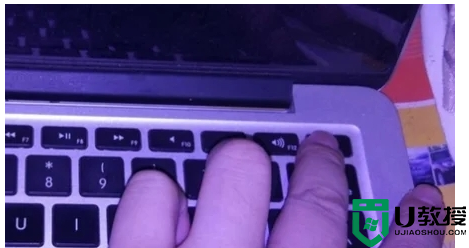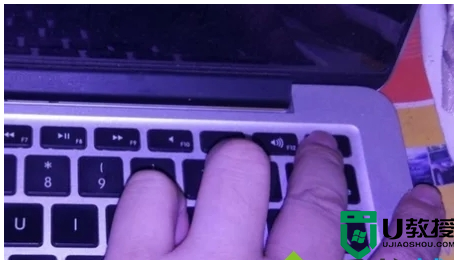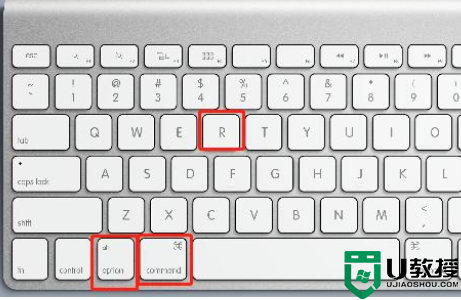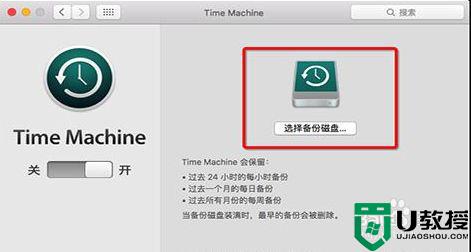苹果笔记本怎么恢复出厂系统 mac一键恢复出厂设置的方法
时间:2024-03-05作者:bianji
最近小编收到不少私信,很多小伙伴想要将自己的苹果笔记本恢复出厂系统,不过却不知道如何操作,想让小编来介绍一下,为此小编到网上搜集了大量资料,为大家整理出来了mac一键恢复出厂设置的方法,适用于所有macbook笔记本,大家如果有需要的话,赶紧来系统城看看吧。

苹果笔记本怎么恢复出厂系统?
具体步骤如下:
1.首先在苹果电脑mac键盘上,按下开机键;

2.之后在键盘上,同时按下“cmmand+r”按键;
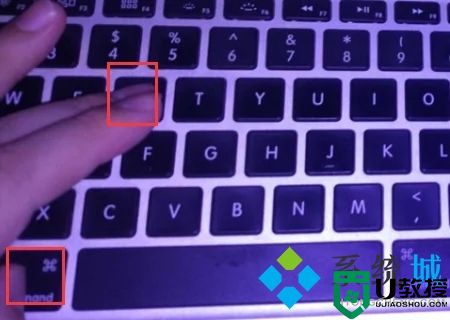
3.然后在Mac OS X实用工具界面中,选择磁盘;

4.再者在该界面中,选择“Macintosh HD”选项,点击右侧“抹掉”选项;
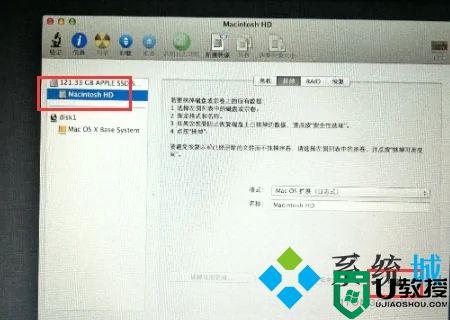
5.接着在该界面中,点击“同意”按钮;
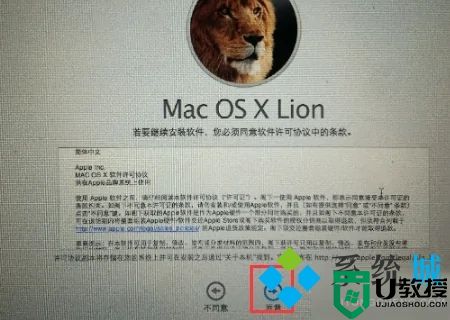
6.最后在该界面中,重新加载组件恢复出厂设置。
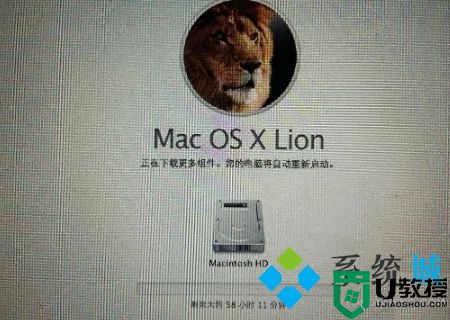
以上就是小编为大家带来的苹果笔记本怎么恢复出厂系统的方法了,希望能帮助到大家。